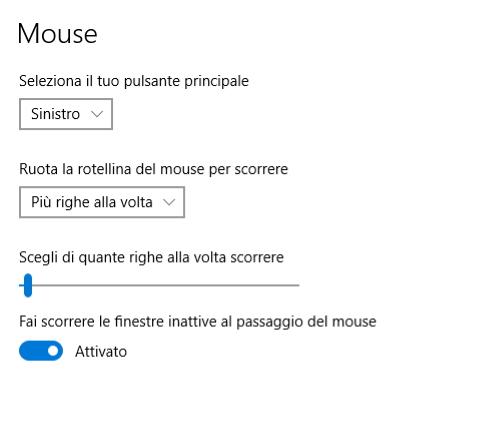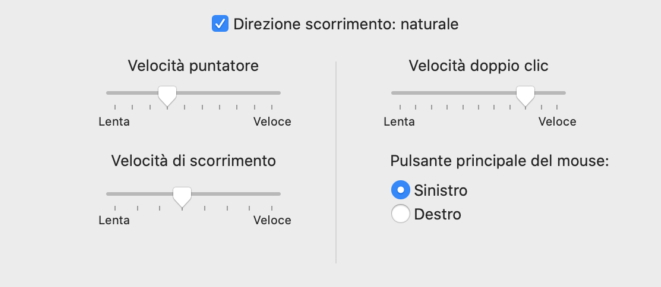In questa guida vediamo come cambiare le impostazioni del nostro mouse sui principali sistemi operativi come Windows e MAC insieme alla possibilità di poter gestire tantissimi aspetti da eventuali software forniti dai rispettivi produttori di mouse.
Fra le principali opzioni che potremo andare a cambiare potremo trovare quella che ci permette di scegliere se siamo un utente che userà il mouse con la mano destra o sinistra, insieme alla gestione della rotellina e velocità di rotazione.
Andiamo per ordine e vediamo cosa possiamo fare con le normali impostazioni del sistema operativo.
PC con Windows
Se avete un PC Windows ecco cosa dovremo fare per visualizzare le impostazioni del nostro mouse:
- Nel campo ricerca di Windows cerchiamo la parola Mouse e clicchiamo sulla voce Impostazioni del Mouse
- Una volta dentro la schermata delle impostazioni potremo modificare le seguenti impostazioni

- In base alle vostre esigenze potremo cambiare l’utilizzo della mano principale andando a decidere quale sarà il tasto principale, sinistro se siete destri e destro se siete mancini
- Oltre alla mano che utilizzerà il mouse potremo decidere anche la velocità di scroll della rotellina.
Mac on OSx
Se invece utilizzate un MAC ecco cosa dovremo fare:
- In alto a sinistra cliccare sul tasto della Mela
- Selezionare la voce “Preferenze di Sistema…”
- Selezionare ancora “Mouse” a sinistra
- Ora potremo cambiare le impostazioni del nostro Mouse dove sarà possibile cambiare la velocità del puntatore, del doppio click, la velocità di socrrimento e anche qui decidere con quale mano lo useremo in base al dito con cui vorremo usare il pulsante principale

- Una volta completata la configurazione salviamo le impostazioni.
Software alternativo fornito dal produttore del mouse
In caso abbiate comprato invece un mouse da Gaming potreste avere anche un software dedicato per controllare qualsiasi aspetto del mouse che possono andare dalle normali impostazioni che abbiamo visto sopra fino alla regolazione dei led se presenti e di tasti aggiuntivi fino alle impostazione dei DPI utile per chi deve eventualmente giocare a giochi in prima persona come dei sparatutto.
In questo caso dovrete verificare se è presente un CD all’interno della scatola del Mouse o è disponibile sul sito del produttore il download del software dedicato al mouse che avete comprato.